LUMIX GH4 使用記
Music Video篇
機動力抜群の高画質カメラ!

機動力抜群の高画質カメラ!

2014年10月下旬、ミュージックビデオの技術協力(撮影・仕上げ)依頼が舞い込んできました。撮影規模と演出的な要望を踏まえ、Panasonic LUMIX DMC-GH4を使用して23.98pで収録することにしました。仕上げと納品はFHDですが、残念ながらGH4のFHD録画映像はあまりきれいではありません。テスト撮影の結果を踏まえ、4K QFHD収録した素材をカラーグレーディング後、FHD解像度へリサイズ(ダウンコンバート)する方法を選択しました。 最終的にFHD23.98pの完成原版と、テレビ放送用に2-3プルダウンしてラウドネス値を調整したFHD 59.94iの原版を作成します。
※ FHD: 1920x1080, 4K QFHD: 3840x2160
カメラはDMC-GH4に決まりましたので、それに合わせて周辺機材を用意しました。
■レンズ関連
Panasonic LUMIX G X VARIO 12-35mm/F2.8 ASPH./POWER O.I.S.
Panasonic LUMIX G X VARIO 35-100mm/F2.8/POWER O.I.S.
Kenko NDフィルター 数種類
Light Craft Rapid ND (可変NDフィルター)
■撮影補助
TIFFEN Steadicam Merlin 2
※GH4は小型軽量で細かい手ぶれが目立つので、折り畳んだ状態でウェイト代わりに使用しました。ステディカム本来の防振機能は使用していません。

■記録メディア・作業用HDD
SanDisk SDSDXPA-032G-J35 (UHS-I U1)
Panasonic RP-SDUB32GJK (UHS-I U1)
※メーカーでは最低書き込み速度30MB/s(240Mbps)以上を保証するUHS-I U3のカードの使用を指定しています。上記SDXCカードはU3が策定された2013年11月以前に発売開始された製品なのでU1の表記ですが、簡易的な事前テストでは記録速度不足による録画停止は発生しませんでした。テストの概要は、このページ最後に掲載します。
WD My Passport for Mac (2TB USB3.0接続 2.5インチポータブルハードディスク)

■カラーグレーディング・仕上げ
Blackmagic Design DaVinci Resolve Lite Mac版
Apple MacBook Pro Retina Mid 2012
プロセッサ 2.3 GHz Intel Core i7
メモリ 8 GB 1600 MHz DDR3
グラフィックス NVIDIA GeForce GT 650M 1024 MB
※時折GPUメモリ不足の警告が出るなど、DaVinci Resolve Liteを動作させるには少し力不足でした。
Blackmagic Design Intensity Shuttle for Thunderbolt™ (ビデオ出力ハードウェア)
SONY PVM-A170 (ピクチャーモニター)
今回用意した環境では、4K23.98p素材のグレーディング中にFHD23.98pのHDMI出力が可能です。モニターの設定について詳細に触れると長文になるため避けますが、PVM-A170の日本向け工場出荷時設定(ITU-R BT.1886)を元に、色温度をD93ではなくD65にして使用しています。

(本ページ上部に記載の通り、カメラ内記録されたMOVファイルの輝度レベルに関して、現在追加で調査中です。2015.4.1追記)
主な設定内容は、画像3-4の通りです。輝度レベルは、ビデオ撮影では16-235(0IRE〜100IRE)か16-255(0IRE〜109IRE,100IREでクリップする編集環境での使用には不適)のどちらかを使用することが一般的ですが、今回はあえて0-255を選択しています。ローコントラストで撮影してグレーディングを行うことから、気休め程度ではあるものの8bitの階調を最大限生かすという意図があります。0-255で撮影した素材を正しい輝度レンジで扱うことができない編集環境もありますので、0-255での動画撮影は誰にでもお勧めできるものではありません。 また、0-255で撮影中のHDMI出力は0-255かつYPBPRなので、標準的な設定のビデオモニターでは黒が潰れ気味に表示されます。
【一口メモ】
GH4の0-255、16-255、16-235はいずれもラティチュードは同じです。再生環境によっては、無条件に16-235の範囲を0-255に伸長し、0〜16と235〜255の階調が失われることがあります。そのような環境でお使いの方には、16-235が一番ラティチュードが広いという誤解が生まれることがあるようです。
撮影前から最終的な色調の方向性が明確であったので、ホワイトバランス微調整で大まかに色味を変えています。ノイズリダクション(NR)を一番弱い設定にしているのは、S/Nが良いことによるバンディングを防ぐ効果(適度なノイズがディザとして働く)とNR特有のモヤモヤ感の低減を期待する意図があります。ただし高圧縮率のH.264記録なので、NRの効果を弱めることが必ずしも好結果をもたらすとは限りません。
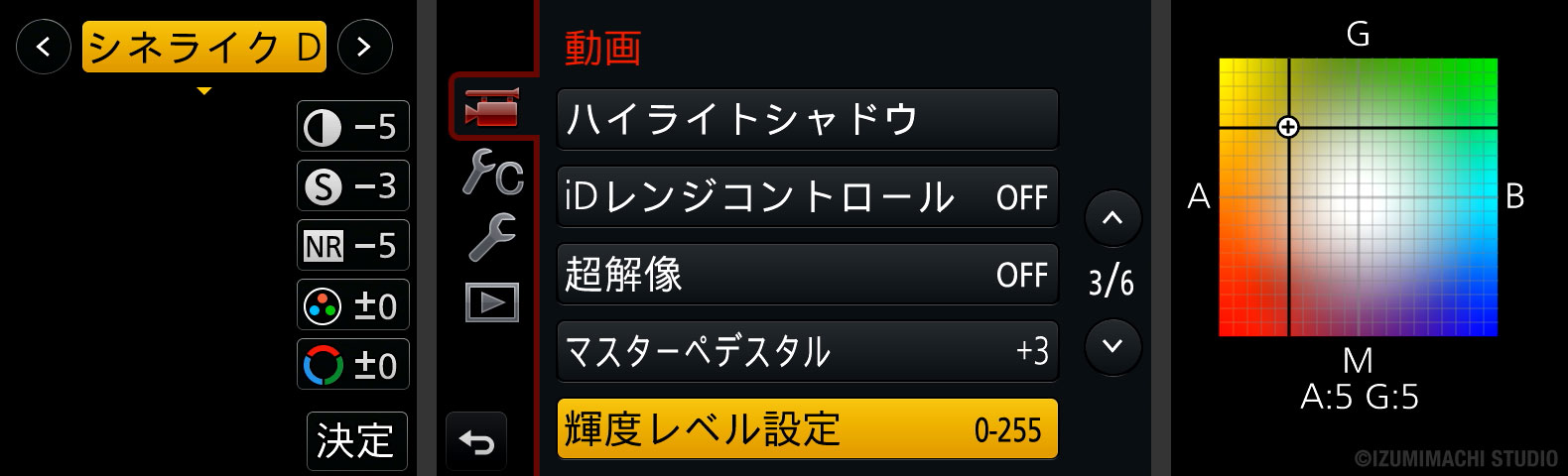
一番の問題は、GH4本体内カードで記録中にHDMI出力ケーブルの接触不良が発生すると録画が停止することです。Panasonic製の業務用モニターと接続した際には、モニターの入力切り替え操作を行うだけで録画が停止してしまいました。メーカーに問い合わせたところ、残念ながら回避方法はなく、ファームウェア改良などの対策予定も無いそうです(2014年11月現在)。
もうひとつ、GH4の4K撮影はローリングシャッター現象が強く出るので、細かい手振れに注意が必要でした。今回の作品は演出上全編手持ち撮影のため、いくつかのシーンではレンズの光学手振れ補正(O.I.S.)をONにしたり、折り畳んだ状態のステディカム マーリン 2をおもり代わりに使用しました。O.I.S.を使用しなかった素材にDaVinci Resolve Liteでスタビライズを使用したシーンもありますが、ローリングシャッター現象の影響は残ります。
まずは全撮影素材のバックアップコピーを作成します。今回は外部レコーダーによる同時録画をしておらず、SDカードの中身が唯一の素材なので、特に重要です。素材コピーは、Adobe Prelude CC 2014を使用してMD5で整合性を確認する設定で行いました。この作業は、誤消去防止のためSDカードのロックスイッチをロック側にして行います。しかしロックスイッチを検出しないカードリーダーも世の中には存在し、ロックされているSDカードにも書き込みや消去などの操作ができてしまう場合があります。SDカードのロックを過信せず、カードをパソコンにマウントしている間のファイル操作には細心の注意を払う必要があります。
作業用HDDにコピーした素材は、フリーソフト「Shupapan」を使用して、撮影月日+3桁連番にリネームしました。リネーム後のファイルもバックアップ用HDDにコピーします。作業用HDDが壊れた際に速やかに編集データを復元するためには、リネーム後のファイルが必要だからです。
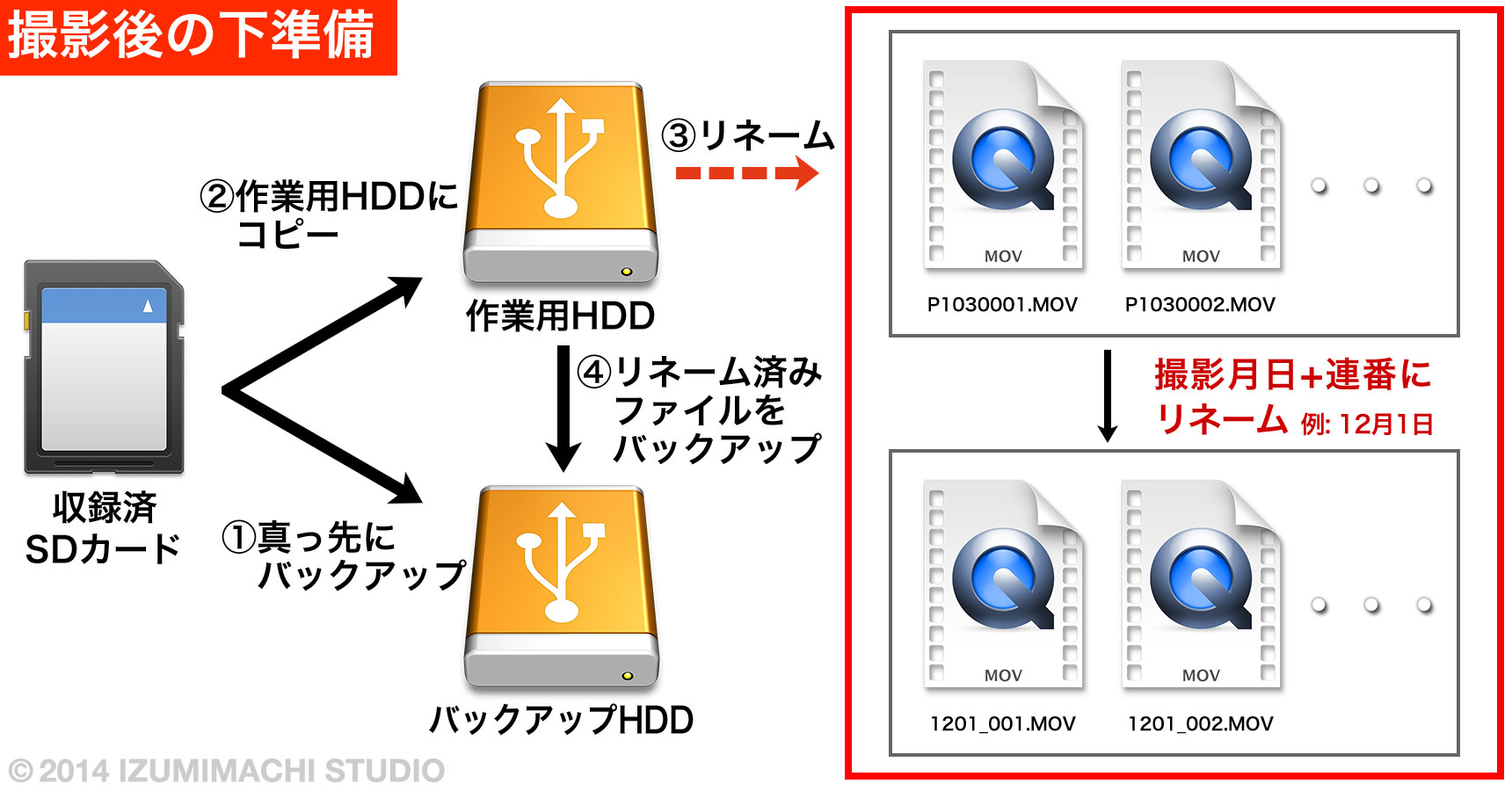
ある程度仕上がりを想定して撮影時に色味を調整しているものの、グレーディング前提の素材映像は完成形とはかけ離れています。今回はオフライン編集の段階でクライアントチェックが入るので、プレグレーディングと言いつつも仕上げ作業に近いところまで調整しました。
プレグレーディング後、全クリップをFHD 23.98pのProRes422HQ 形式で書き出して監督にお渡しし、オフライン編集の完了を待ちます。
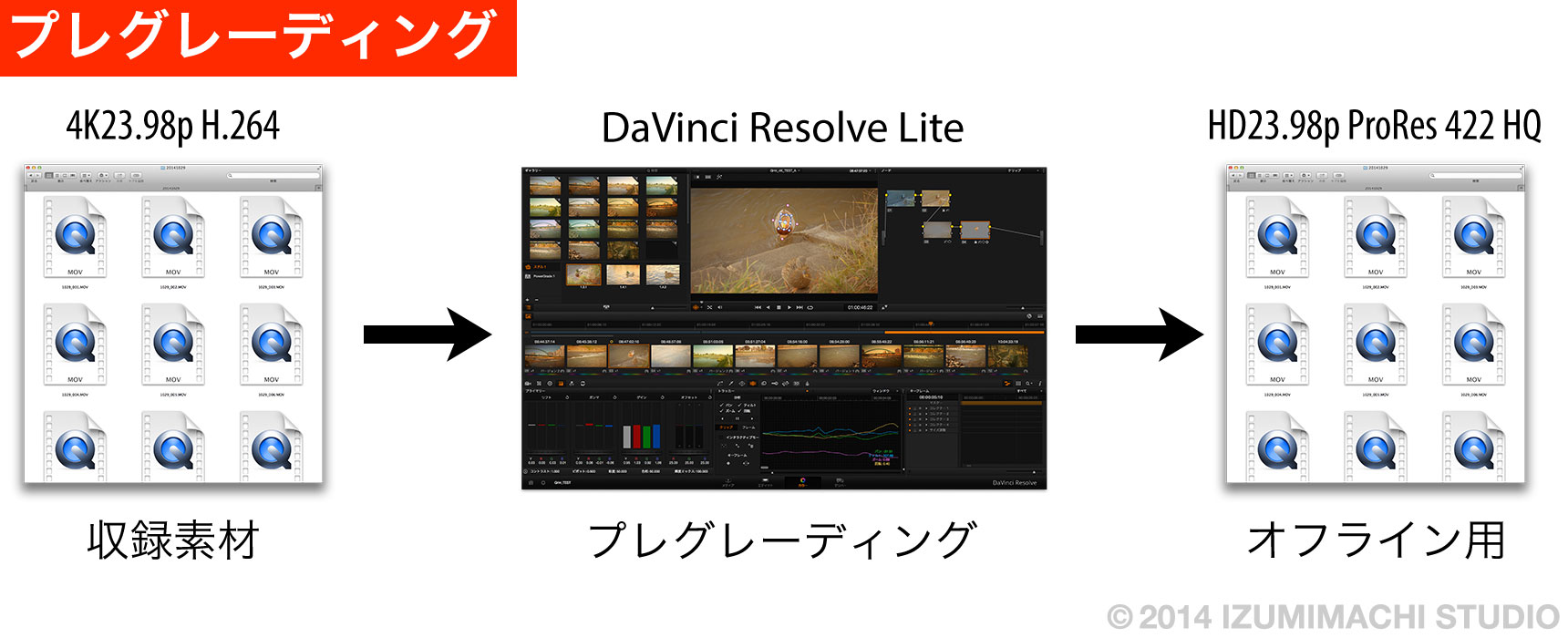
監督による編集・クライアント試写が完了し、FCP7のプロジェクトデータがメールで送られてきました。FCP7を使用してトラックの整理をし、XMLファイルを書き出してDaVinci Resolve Liteに読み込ませました。使用されているエフェクトはディゾルブのみなので、DaVinci Resolve Liteで問題なくオフライン編集の内容が再現されました。プレグレーディングをベースに色調のカットごとの微調整とミストフィルターのような効果を足し、白完パケの完成です。
書き出しの設定をオリジナル解像度にすると4K仕上げとなりますが、今回の仕事では4K仕上げの必要がないので、予定通りFHD仕上げで進めてゆきました。

DaVinci Resolve Liteに搭載された数々のツールのおかげで、色調の調整から演出的なフィルター効果まで、とても簡単に素早く作業することができました。人物の顔をトラッキングする作業も、自動的にほぼ完璧な仕上がりになります。使用したMacの性能上、処理速度は速くはありませんでしたが、作業はさほどストレス無く行うことができました。

白完パケを書き出した後、楽曲が始まる前の短いドラマパートの整音を行い、バンド名と曲名のテロップを入れて完パケとなりました。放送用に映像を3-2プルダウンして音声ラウドネス値を基準値に合わせた1080i59.94素材、WEB(YouTube)用にH.264エンコードしたファイルも用意して納品完了です。
59.94iへのプルダウンは、ディザを入れる目的もありAdobe After Effect CC 2014を使用しました。完パケはYPbPrコーデックのProRes 422 HQですが、グレーディング時に100IREを超える信号やRGBガマットから外れる色は含まれないようにしています。そのため、特に注意しなくてもAfter Effectsによる信号クリップは問題になりません。 プルダウンだけであればAfterEffectsを使うまでもなく、Premiere Pro CCでも作業可能です。
Ao 「アルカイック」 Music Video ドラマ Ver. (山崎大昇監督/egg制作)
Ao 3rdフルアルバム『イデア』 FIST-040 ¥2,400+税
タワーレコード渋谷店先行リリース/2015/01/21(水) 全国発売開始
上記の通り、手持ちのSDカードがUHS-I U1のものだけでしたので、4K収録にあたり記録速度が間に合うか簡単なテストをしました。4K IBP(100Mbps)と、よりデータレートが高いFHD ALL-Intra(200Mbps)で、フォーマット済みのSDカードが満杯になるまで連続記録し、速度不足で記録が停止しないことを確認するものです。テストに使用したカードは、画像3-9に示した3枚です。各カードそれぞれ2回ずつ行いました。

GH4はバリアブルビットレート(VBR)のH.264記録なので、複雑な絵柄の被写体を選ぶことで最大ビットレートに近い状態のテストが可能です。そのため、ノイズや細かい絵柄が連続的に動くテスト映像を作成し、それを表示したモニターを撮影しました。その結果、4K IBP録画で 97.6Mbps、FHD ALL-I録画で197MbpsのMOVファイルになりました。ほぼ最大のビットレートになっていると考えて良さそうです。

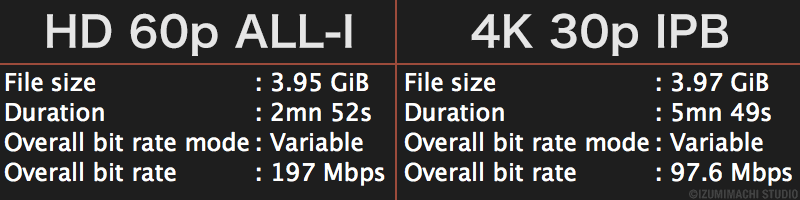
SanDisckとPanasonicのカードは問題なく記録可能でした。調べるまでもなく速度不足が予想されたClass4のTOSHIBAのカードは、やはり記録速度不足で録画が停止しました。

UHS-I U1のカードを多く所有していたためこのようなテストを行いましたが、新規に記録メディアを購入するならば迷うこと無くUHS-I U3の製品を選ぶべきでしょう。
機材協力:くつした企画